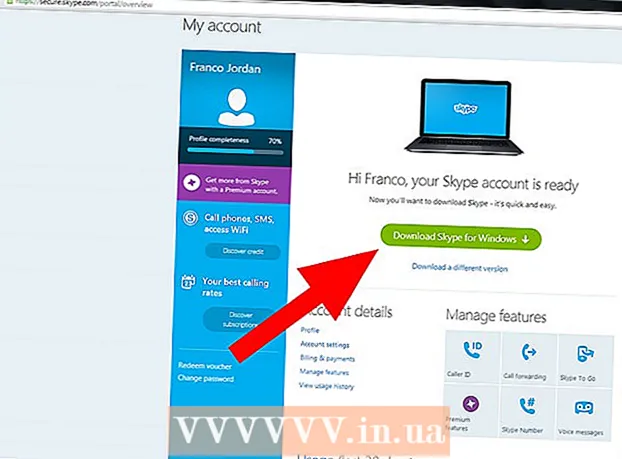Հեղինակ:
Christy White
Ստեղծման Ամսաթիվը:
6 Մայիս 2021
Թարմացման Ամսաթիվը:
1 Հուլիս 2024
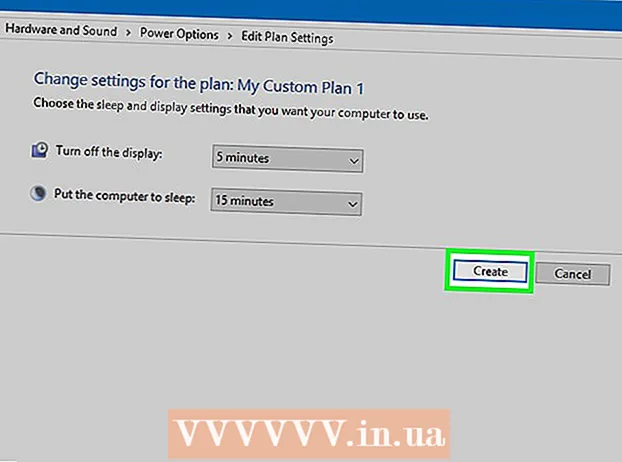
Բովանդակություն
- Քայլել
- 3-ի մեթոդ 1. Կարճաժամկետում մարտկոցի առավելագույն շահագործում
- 3-ի մեթոդ 2. Կարճաժամկետում մարտկոցի առավելագույն շահագործում
- 3-ի մեթոդ 3. Փոխեք մարտկոցի պարամետրերը
- Խորհուրդներ
- Arnգուշացումներ
Այս wikiHow- ը ձեզ սովորեցնում է, թե ինչպես կանխել ձեր HP նոութբուքի մարտկոցի չափազանց արագ չորացումը, ինչպես կարճաժամկետ, այնպես էլ երկարաժամկետ հեռանկարում:
Քայլել
3-ի մեթոդ 1. Կարճաժամկետում մարտկոցի առավելագույն շահագործում
 Ձեր նոութբուքը պահեք միացված է ցանցին, երբ այն չեք օգտագործում: Սա ապահովում է, որ ձեր մարտկոցը միշտ լիովին լիցքավորված է, երբ համակարգիչը միացնում եք:
Ձեր նոութբուքը պահեք միացված է ցանցին, երբ այն չեք օգտագործում: Սա ապահովում է, որ ձեր մարտկոցը միշտ լիովին լիցքավորված է, երբ համակարգիչը միացնում եք: - Օրինակ ՝ դուք կարող եք քնելուց առաջ համակարգիչը միացնել լիցքավորիչին:
 Փակել ավելորդ ծրագրերը: Anyանկացած ծրագիր, որը դուք այժմ չեք օգտագործում, պետք է փակ լինի `մարտկոցով աշխատող ծրագրերի քանակը նվազեցնելու համար:
Փակել ավելորդ ծրագրերը: Anyանկացած ծրագիր, որը դուք այժմ չեք օգտագործում, պետք է փակ լինի `մարտկոցով աշխատող ծրագրերի քանակը նվազեցնելու համար: - Պետք է նաև խուսափեք ծանր ծրագրեր օգտագործելուց, ինչպիսիք են վիդեո նվագարկիչները կամ լուսանկարների խմբագրիչները, եթե դա հնարավոր է, մինչ ձեր համակարգիչը աշխատում է մարտկոցով:
 Անջատեք ավելորդ ծայրամասերը: Ֆլեշ կրիչների, CD- ների, մկնիկի և այլ ծայրամասային սարքերի նման բաներն ավելի արագ կսպառեն ձեր մարտկոցը ՝ հեռացրեք այս իրերը մարտկոցի երկար սպասարկման համար
Անջատեք ավելորդ ծայրամասերը: Ֆլեշ կրիչների, CD- ների, մկնիկի և այլ ծայրամասային սարքերի նման բաներն ավելի արագ կսպառեն ձեր մարտկոցը ՝ հեռացրեք այս իրերը մարտկոցի երկար սպասարկման համար  Իջեցրեք ձեր համակարգչի էկրանի պայծառությունը: Կտտացրեք քառակուսի գործողությունների կենտրոնի պատկերակին էկրանի ներքևի աջ անկյունում (կամ սեղմեք Հաղթել+ա), ապա կտտացրեք վանդակին Պայծառություն այնքան ժամանակ, քանի դեռ ձեր համակարգչի պայծառությունը չի իջնի 50 տոկոսի (կամ նախընտրում եք ՝ ցածր):
Իջեցրեք ձեր համակարգչի էկրանի պայծառությունը: Կտտացրեք քառակուսի գործողությունների կենտրոնի պատկերակին էկրանի ներքևի աջ անկյունում (կամ սեղմեք Հաղթել+ա), ապա կտտացրեք վանդակին Պայծառություն այնքան ժամանակ, քանի դեռ ձեր համակարգչի պայծառությունը չի իջնի 50 տոկոսի (կամ նախընտրում եք ՝ ցածր): - Համակարգչի էկրանի պայծառությունը մարտկոցների սպառման ամենամեծ ներդրողներից մեկն է, ուստի դա կտրուկ կերկարաձգի ձեր մարտկոցի կյանքը, եթե անընդհատ սովոր եք բարձր պայծառությանը:
- Եթե ձեր նոութբուքը ունի լուսավորված ստեղնաշար, ապա կարող եք անջատել լուսարձակման գործառույթը ՝ սեղմելով Ֆն և հպելով ստեղնաշարի պատկերակին ձեր նոութբուքի ստեղնաշարի վերևում (որոշ համակարգիչների վրա հնարավոր է, որ ունենաք այն Ֆնբանալին կարող է նույնիսկ անհրաժեշտ չլինել):
 Անջատեք Bluetooth- ը: Էկրանի պայծառության պես, դուք կարող եք դա անել Գործողությունների կենտրոնից ՝ թխկացնելով գույները Bluetooth- ըտուփ
Անջատեք Bluetooth- ը: Էկրանի պայծառության պես, դուք կարող եք դա անել Գործողությունների կենտրոնից ՝ թխկացնելով գույները Bluetooth- ըտուփ - Եթե տուփը մոխրագույն է, և ներքևում գրված է «Անջատված», Bluetooth- ն արդեն անջատված է:
 Օգտագործեք մարտկոցի խնայարար: Մարտկոցի խնայարարը Windows 10 ֆունկցիա է, որը ժամանակավորապես անջատում է բարձր կատարողականությունը, ինչպիսիք են ստվերները և այլ գրաֆիկաները: Կարող եք միացնել այն ՝ նախ կտտացնելով ձեր նոութբուքի մարտկոցի պատկերակին ՝ առաջադրանքի տողի ծայրից աջ անկյունում, ապա «Մարտկոցի կարգավորումներ», ապա Մարտկոցի խնայողություն պատուհանում:
Օգտագործեք մարտկոցի խնայարար: Մարտկոցի խնայարարը Windows 10 ֆունկցիա է, որը ժամանակավորապես անջատում է բարձր կատարողականությունը, ինչպիսիք են ստվերները և այլ գրաֆիկաները: Կարող եք միացնել այն ՝ նախ կտտացնելով ձեր նոութբուքի մարտկոցի պատկերակին ՝ առաջադրանքի տողի ծայրից աջ անկյունում, ապա «Մարտկոցի կարգավորումներ», ապա Մարտկոցի խնայողություն պատուհանում: - Մարտկոցի խնայարարը կրկին անջատելու համար նորից գնացեք նույն պարամետրերը և սահեցրեք Մարտկոցի խնայողություն վերադառնալ «Անջատված»:
 Ձեր նոութբուքի օդափոխության բացերը մաքուր պահեք: Ձեր նոութբուքի օդափոխիչները ծառայում են ձեր համակարգչի հովացմանը, այնպես որ ներկառուցված երկրպագուները շատ չեն աշխատում: Եթե օդափոխիչները փակվեն ձեր սեղանի փոշու կամ առարկաների կողմից, երկրպագուները ստիպված կլինեն զգալիորեն ավելի ուժեղ աշխատել, և ձեր համակարգչի մարտկոցի կյանքը կտուժի:
Ձեր նոութբուքի օդափոխության բացերը մաքուր պահեք: Ձեր նոութբուքի օդափոխիչները ծառայում են ձեր համակարգչի հովացմանը, այնպես որ ներկառուցված երկրպագուները շատ չեն աշխատում: Եթե օդափոխիչները փակվեն ձեր սեղանի փոշու կամ առարկաների կողմից, երկրպագուները ստիպված կլինեն զգալիորեն ավելի ուժեղ աշխատել, և ձեր համակարգչի մարտկոցի կյանքը կտուժի: - Միշտ փորձեք ձեր նոութբուքը օգտագործել բաց, լավ օդափոխվող տարածքում:
3-ի մեթոդ 2. Կարճաժամկետում մարտկոցի առավելագույն շահագործում
 Հասկացեք, որ տարիքը կարևոր է: Չնայած դուք կարող եք որոշ ժամանակ երկարացնել լիթիում-իոնային մարտկոցի կյանքը, այդպիսի մարտկոցների մեծ մասը չի հասնի երեք-չորս տարեկան, առանց լրջորեն վնասվելու կարճ կյանքը: ՓՈՐՁԱԳԻՏԱԿԱՆ ՀԻՄՆ
Հասկացեք, որ տարիքը կարևոր է: Չնայած դուք կարող եք որոշ ժամանակ երկարացնել լիթիում-իոնային մարտկոցի կյանքը, այդպիսի մարտկոցների մեծ մասը չի հասնի երեք-չորս տարեկան, առանց լրջորեն վնասվելու կարճ կյանքը: ՓՈՐՁԱԳԻՏԱԿԱՆ ՀԻՄՆ  Խուսափեք ծայրահեղ միջավայրում ձեր նոութբուքի օգտագործումից: Շատ տաք, սառը կամ խոնավ պայմանները կարող են վնասել ձեր նոութբուքի բաղադրիչները, ներառյալ մարտկոցը:
Խուսափեք ծայրահեղ միջավայրում ձեր նոութբուքի օգտագործումից: Շատ տաք, սառը կամ խոնավ պայմանները կարող են վնասել ձեր նոութբուքի բաղադրիչները, ներառյալ մարտկոցը: - Եթե ձեր նոութբուքը հաճախակի գերտաքացնում է, փորձեք մաքրել օդանցքները կամ օգտագործել այն լավ օդի շրջանառություն ունեցող տարածքում:
 Ձեր մարտկոցը պահեք նոութբուքից առանձին: Նույնիսկ եթե մի քանի օր կամ շաբաթ անընդմեջ անջատեք ձեր նոութբուքը, ձեր մարտկոցի կյանքը ավելի արագ կնվազի, քան ձեր նոութբուքից մարտկոցը հանելը:
Ձեր մարտկոցը պահեք նոութբուքից առանձին: Նույնիսկ եթե մի քանի օր կամ շաբաթ անընդմեջ անջատեք ձեր նոութբուքը, ձեր մարտկոցի կյանքը ավելի արագ կնվազի, քան ձեր նոութբուքից մարտկոցը հանելը: - Որոշ HP դյուրակիր համակարգիչներ, ինչպիսիք են բարձրակարգ Pavilion նոութբուքերը, չունեն շարժական մարտկոցներ. եթե այո, ապա բաց թողեք այս քայլը:
 Մարտկոցները պահեք իդեալական ջերմաստիճանում: HP- ն առաջարկում է պահեստավորել նոութբուքի մարտկոցները 20 ° C- ից մինչև 25 ° C ջերմաստիճանում: Սա թույլ չի տալիս նրանց վնասվել ավելորդ ջերմությունից կամ ցրտից:
Մարտկոցները պահեք իդեալական ջերմաստիճանում: HP- ն առաջարկում է պահեստավորել նոութբուքի մարտկոցները 20 ° C- ից մինչև 25 ° C ջերմաստիճանում: Սա թույլ չի տալիս նրանց վնասվել ավելորդ ջերմությունից կամ ցրտից: - Լավ է նաև, որ ձեր մարտկոցները պահեք հնարավորինս չոր միջավայրում:
 Փորձեք 70 տոկոս լիցք պահել: Միանգամից մի քանի ամիս ձեր մարտկոցը նոութբուքից առանձին պահելու ժամանակ համոզվեք, որ այն հանելիս մարտկոցը լիցքավորված է մոտ 70 տոկոսով, ապա ստուգեք մարտկոցը յուրաքանչյուր երեք ամիսը մեկ:
Փորձեք 70 տոկոս լիցք պահել: Միանգամից մի քանի ամիս ձեր մարտկոցը նոութբուքից առանձին պահելու ժամանակ համոզվեք, որ այն հանելիս մարտկոցը լիցքավորված է մոտ 70 տոկոսով, ապա ստուգեք մարտկոցը յուրաքանչյուր երեք ամիսը մեկ:
3-ի մեթոդ 3. Փոխեք մարտկոցի պարամետրերը
 Բացեք Start- ը
Բացեք Start- ը  Տիպ ուժի Կառավարում. Սա Կառավարման վահանակում կփնտրի ճիշտ տարբերակը:
Տիպ ուժի Կառավարում. Սա Կառավարման վահանակում կփնտրի ճիշտ տարբերակը:  կտտացրեք Ընտրեք էներգետիկ պլան. Դա «Սկսել» պատուհանի վերևում է: Սա կբացի էլեկտրաէներգիայի ընտրանքների պատուհանը:
կտտացրեք Ընտրեք էներգետիկ պլան. Դա «Սկսել» պատուհանի վերևում է: Սա կբացի էլեկտրաէներգիայի ընտրանքների պատուհանը:  կտտացրեք Ստեղծել պլան. Այս հղումը պատուհանի վերևի ձախ մասում է: Նոր պատուհան կբացվի:
կտտացրեք Ստեղծել պլան. Այս հղումը պատուհանի վերևի ձախ մասում է: Նոր պատուհան կբացվի:  Նշեք «Էներգախնայողություն» վանդակը: Դա պատուհանի կենտրոնի տարբերակներից մեկն է:
Նշեք «Էներգախնայողություն» վանդակը: Դա պատուհանի կենտրոնի տարբերակներից մեկն է:  Մուտքագրեք անուն ձեր ծրագրի համար: Պատուհանի ներքևում գտնվող տեքստի վանդակում ջնջեք առկա տեքստը և մուտքագրեք ձեր ծրագրի անունը:
Մուտքագրեք անուն ձեր ծրագրի համար: Պատուհանի ներքևում գտնվող տեքստի վանդակում ջնջեք առկա տեքստը և մուտքագրեք ձեր ծրագրի անունը:  կտտացրեք Հաջորդը. Պատուհանի ներքևում է:
կտտացրեք Հաջորդը. Պատուհանի ներքևում է:  Ստեղծեք ձեր ծրագիրը `մարտկոցի կյանքը բարելավելու համար: Սյունակում կատարեք հետևյալը.
Ստեղծեք ձեր ծրագիրը `մարտկոցի կյանքը բարելավելու համար: Սյունակում կատարեք հետևյալը. - «Անջատել ցուցադրումը» տարբերակը փոխել 10 րոպեի:
- «Համակարգիչը քնեցնել» տարբերակը փոխել 15 րոպեի:
- Պայծառությունն իջեցրեք 50 տոկոսի (կամ ավելի ցածր):
 կտտացրեք Անել. Պատուհանի ներքևում է: Դրանով դուք ստեղծում եք էներգիայի պլանը և այն կիրառում ձեր համակարգչի վրա:
կտտացրեք Անել. Պատուհանի ներքևում է: Դրանով դուք ստեղծում եք էներգիայի պլանը և այն կիրառում ձեր համակարգչի վրա: - Կարող եք մարտկոցի կյանքը կրկնապատկել կամ եռապատկել, եթե սովոր էիք օգտագործել էներգիայի կառավարման պարամետրերը լավագույնս կատարելու համար:
Խորհուրդներ
- Էկրանի պայծառության ճշգրտումը մարտկոցի սպառումը նվազեցնելու ամենաարագ ձևն է:
Arnգուշացումներ
- Եթե ձեր նոութբուքի մարտկոցը մի քանի տարուց ավելի է, ապա հավանաբար ավելի լավ է փոխարինեք մարտկոցը, քան փորձեք խնայել մարտկոցը: